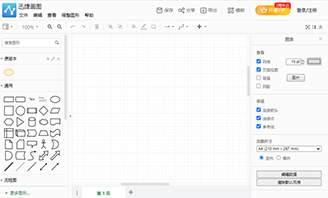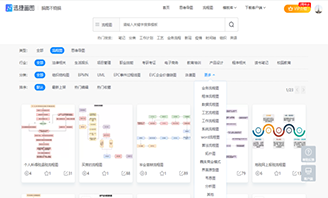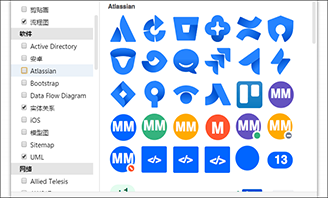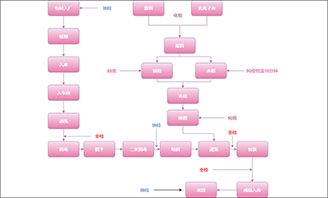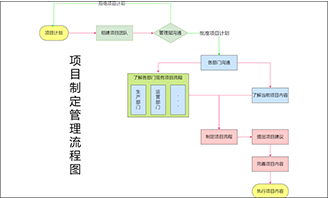流程图怎么对齐?教你多种流程图对齐的方法
2021-07-22 10:02:36
嗨,大家好我是迅哥~
在之前的文章中,迅哥介绍过什么是流程图与不少流程图的制作方法,然而最近迅哥发现不少小伙伴对“流程图怎么对齐”这一操作倍感疑惑。
对齐是流程图的常用功能之一,可以试想一下,若流程图中各图形符号都随意放置那会是一幅怎样的景象呢?可想而知,那是糟糕的,图形符号少的情况下不会有太大的问题,但图形逐渐增多后容易给人一种杂乱无章的感觉。那么流程图怎么对齐呢?下面就来教你多种流程图对齐的方法。
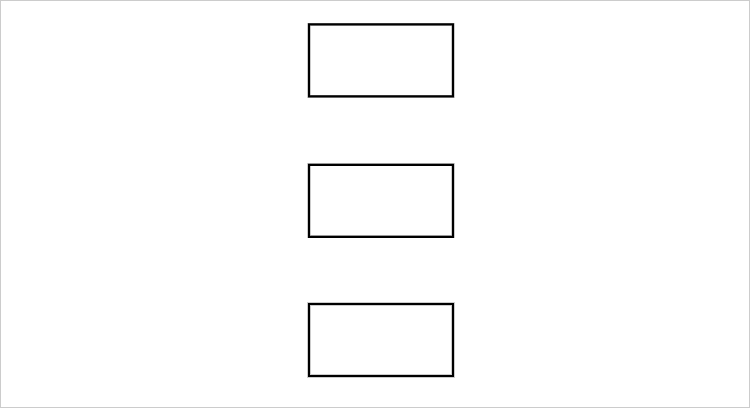
开启改功能后,当你添加多个图形时,若两者呈现居中对齐时,会出现参考线。通过参考线还能够知晓此时调整的图形和某一图形呈现对齐关系。
开启方法:进入流程图制作页面后点击空白处(非图形),此时侧边栏会出现图表、样式栏,勾选图表的“参考线”即可开启。
注:“参考线”通常会默认开启,但有些小伙伴可能在摸索过程中将功能关系,以至于不知如何重新开启该功能。
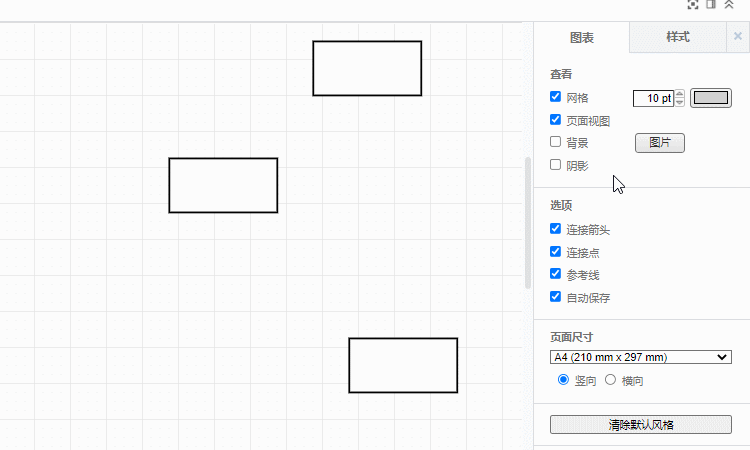
当我们需要对齐多个图形时,可以将这多个图形选中,从侧边栏的“调整图形”的“对齐”功能中选择任意对齐方式对齐多个图形。含有左、居中、右、顶、垂直居中、底六种对齐方式。
左:将选中的多个图形进行居左对齐处理;
居中:将选中的多个图形进行居中对齐处理;
右:将选中的多个图形进行居右对齐处理;
顶:将选中的多个图形进行顶部对齐处理;
垂直居中:将选中的多个图形进行垂直居中对齐处理;
底:将选中的多个图形进行底部对齐处理;
注意:“对齐”功能需要同时选中多个图形符号才会出现;若仅选中一个图形,由于没有参考目标则不会出现。
小技巧:选中多个图形可以使用鼠标拉取,亦或按住“shift”键与鼠标左键组合选中多个图形。
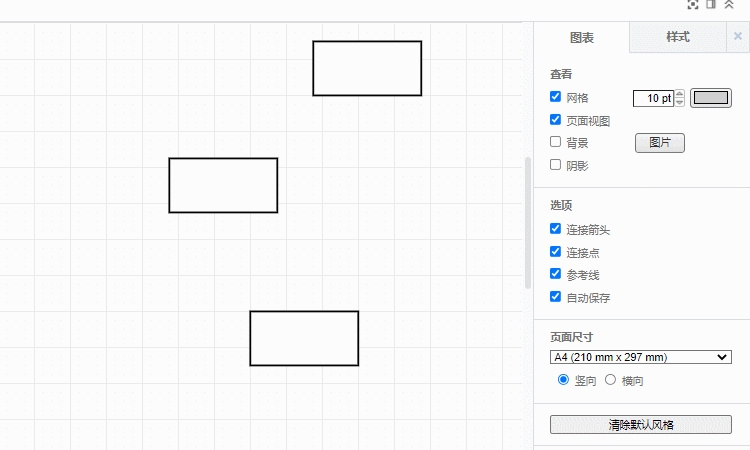
以上就是迅捷画图中两种流程图对齐方法,有需要的小伙伴可以试试哟!
当然了,我们还可以试着使用“水平/垂直等距分布”功能,将多个图形进行等距分布处理,至于其它功能小伙伴们可以自行探索哟!
至于其它有关流程图的画法可以持续关注迅捷画图软件教程了解吖!
在之前的文章中,迅哥介绍过什么是流程图与不少流程图的制作方法,然而最近迅哥发现不少小伙伴对“流程图怎么对齐”这一操作倍感疑惑。
对齐是流程图的常用功能之一,可以试想一下,若流程图中各图形符号都随意放置那会是一幅怎样的景象呢?可想而知,那是糟糕的,图形符号少的情况下不会有太大的问题,但图形逐渐增多后容易给人一种杂乱无章的感觉。那么流程图怎么对齐呢?下面就来教你多种流程图对齐的方法。
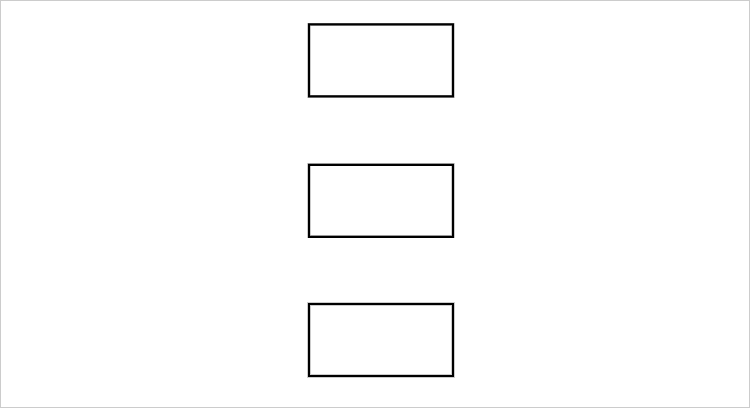
一、“参考线”功能
对于流程图的对齐操作,首先可以看到迅捷画图的“参考线”功能,这是一个吸附式辅助对齐功能。开启改功能后,当你添加多个图形时,若两者呈现居中对齐时,会出现参考线。通过参考线还能够知晓此时调整的图形和某一图形呈现对齐关系。
开启方法:进入流程图制作页面后点击空白处(非图形),此时侧边栏会出现图表、样式栏,勾选图表的“参考线”即可开启。
注:“参考线”通常会默认开启,但有些小伙伴可能在摸索过程中将功能关系,以至于不知如何重新开启该功能。
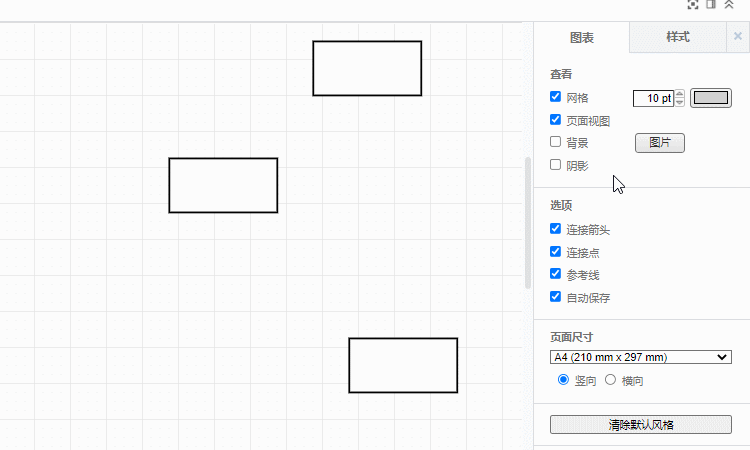
二、“对齐”功能
若需要将多个图形对齐时你还会选择“参考线”功能注意调整吗?那样未免过于繁琐。当我们需要对齐多个图形时,可以将这多个图形选中,从侧边栏的“调整图形”的“对齐”功能中选择任意对齐方式对齐多个图形。含有左、居中、右、顶、垂直居中、底六种对齐方式。
左:将选中的多个图形进行居左对齐处理;
居中:将选中的多个图形进行居中对齐处理;
右:将选中的多个图形进行居右对齐处理;
顶:将选中的多个图形进行顶部对齐处理;
垂直居中:将选中的多个图形进行垂直居中对齐处理;
底:将选中的多个图形进行底部对齐处理;
注意:“对齐”功能需要同时选中多个图形符号才会出现;若仅选中一个图形,由于没有参考目标则不会出现。
小技巧:选中多个图形可以使用鼠标拉取,亦或按住“shift”键与鼠标左键组合选中多个图形。
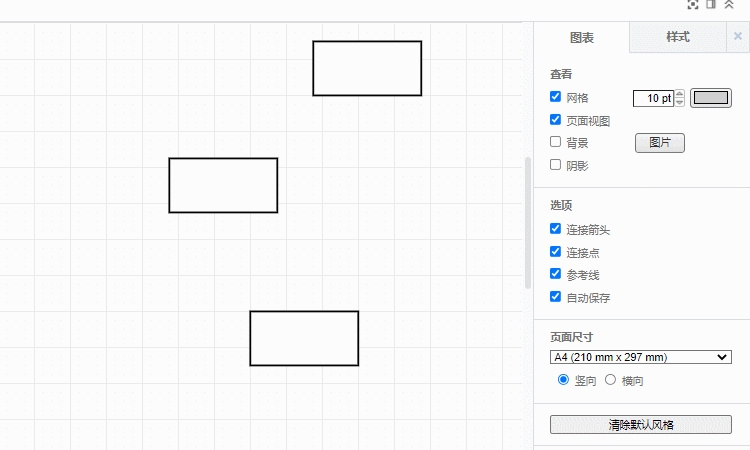
以上就是迅捷画图中两种流程图对齐方法,有需要的小伙伴可以试试哟!
当然了,我们还可以试着使用“水平/垂直等距分布”功能,将多个图形进行等距分布处理,至于其它功能小伙伴们可以自行探索哟!
至于其它有关流程图的画法可以持续关注迅捷画图软件教程了解吖!